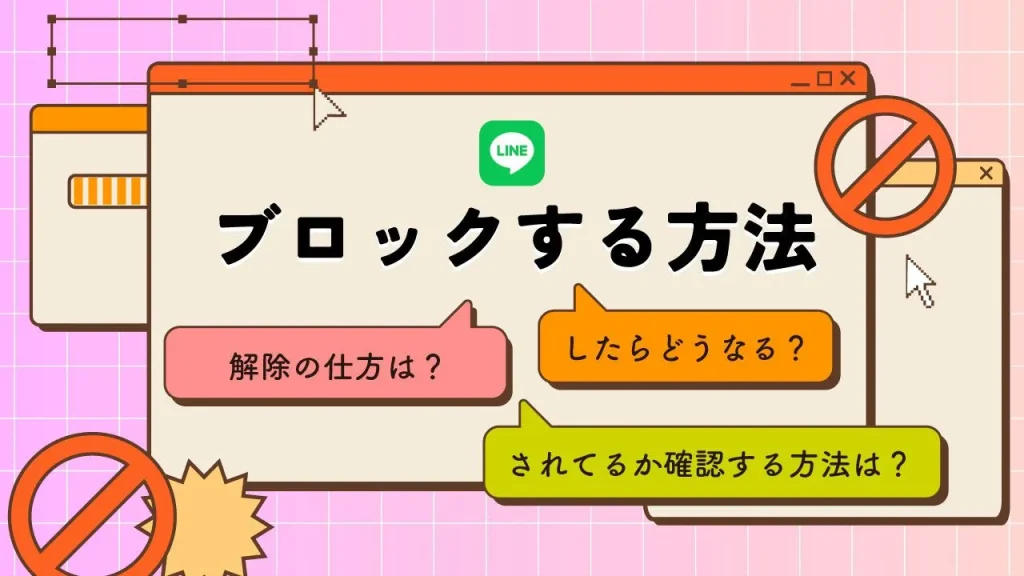
LINEの友だちをブロックする方法を解説!ブロックすると相手にはどう見える?確認方法は?
LINEのブロック機能は、上手に活用することで人間関係の断捨離や整理ができます。解除も可能なため、気軽に利用できる点もメリットです。
しかし、LINEで友だちをブロックする方法や、そもそもブロックするとどうなるのか詳しく知らない人も多いのではないでしょうか。
そこでこの記事では、ブロックする方法や、ブロックされたか確認する方法などについて解説します。ブロックすると相手にはどう見えるのかについても解説していますので、ぜひ最後までご確認ください。
目次
LINEのブロック機能とは?
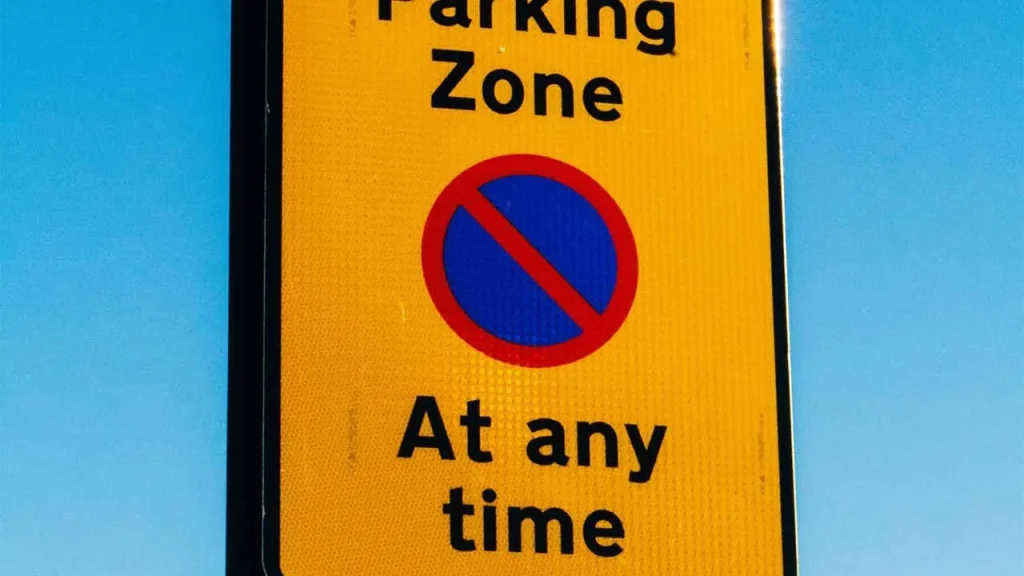
LINEのブロック機能とは、特定の相手とのやり取りを制限し、受信したくないメッセージや通話を避けるための機能です。ブロックすると相手からのメッセージは届かなくなります。
また、ブロックは一度設定しても解除できるため、関係の変化に応じて再び連絡を取ることも可能です。
不快なやり取りやストレスを感じる相手との接触を防ぐために役立つため、安心してLINEを利用し続けるための手段として活用されています。
LINEのブロック機能と非表示機能の違い
LINEのブロック機能と非表示機能は、どちらも特定の相手との関係を管理するための機能ですが、連絡を完全に断ちたい場合と、一時的にリストから見えなくしたい場合で使い分ける必要があります。
ブロック機能は、特定の相手からのメッセージや通話を完全に停止したい場合に利用しましょう。ブロックされた相手はメッセージを送ることができなくなり、電話もかかってきません。
非表示は、相手を友だちリストやトークリストから一時的に見えなくする機能です。非表示にした相手からのメッセージや通話は引き続き受信されますが、友だちリストからは見えなくなります。
友だちが増えて整理したいときに使いやすく、非表示にした相手のプロフィールは設定からいつでも表示に戻せます。
LINEのブロック機能と削除の違い
LINEのブロック機能と削除は、どちらも友だちリストから相手のアカウントが表示されなくなる点は共通していますが、友だちを削除しても、相手からのメッセージは受信される点が大きな違いです。
ブロック機能は、相手からのメッセージや通話を停止したい際に活用する傾向があります。ブロックされた側はメッセージを送れなくなり、電話もかかってきません。ただし、ブロックを解除すれば、再びメッセージのやり取りが可能です。
一方、削除は友だちリストから相手を整理したい場合に使う機能です。削除しても相手からのメッセージや電話は届きます。一度削除したアカウントを友だちリストに復元することはできないため、相手からの連絡を完全に遮断したいのであれば、ブロック機能を利用しましょう。
LINEでブロックした友だちがグループラインにいるとどうなる?

LINEで友だちをブロックした場合、グループラインで通常通り会話が可能です。個別のメッセージや通話は届かなくなりますが、グループチャットには影響ありません。
また、ブロックした友だちが最初からグループラインにいても、相手からのメッセージはグループ内で表示され、他のメンバーとも問題なくやり取りができます。
そのため、ブロックした相手との個別のやり取りを避けつつも、グループ全体のコミュニケーションは維持できます。
ブロックした友だちをグループラインに追加できる?
LINEでは、ブロックした友だちをグループラインに追加することはできません。ブロックすると、グループに招待する友だちリストに相手の名前が表示されなくなるため、招待自体が不可能です。
また、ブロックした相手からグループ招待を受けた場合も、メッセージの受信がされないため、招待を認識することがなく、グループへの参加も行われません。
ブロック中の相手をグループラインに追加するには、グループ内にいるブロックしていない友だちが、ブロック中の相手を招待する必要があります。
LINEで友だちをブロックすると相手にはバレる?

LINEで友だちをブロックしても、相手に通知が届くことはないため、ブロックしたことがすぐに相手にバレる可能性は低いです。ブロック後も相手の友だちリストに自分のアカウントは残るため、ブロックした直後に気づかれることもありません。
ただし、ブロックした相手からのメッセージが届かないことで既読が長期間つかず、ブロックを悟られる可能性は十分に考えられます。
また、ブロックされているアカウントをグループラインに招待したり、スタンプをプレゼントしたりすることもできません。
そのため、いつまで経っても既読にならない場合や、スタンプのプレゼントが贈れないことで、ブロックに気づかれるリスクは留意しておきましょう。
LINEでブロックされているか確認する方法

LINEで友だちがブロックしているか確認する方法は、「スタンププレゼントによる確認」「誕生日通知の利用」などが挙げられます。
しかし、いずれの方法もブロックを確実に判別できるわけではなく、LINEのバージョンや端末によって表示が異なる場合もあります。
あくまでブロックの可能性を探るための参考としてください。
確認方法①:スタンププレゼント
相手にスタンプを贈ろうとした際に「このユーザーにはプレゼントできません」と表示された場合は、ブロックされている可能性が高いと判断できます。
ただし、相手がすでに同じスタンプを所有している場合も同様のポップアップが表示されるため、複数のスタンプを贈る動作を行ってみましょう。
確認方法②:誕生日表示の有無
ブロックされたアカウントが誕生日を設定している場合、プロフィールに表示されなくなります。「誕生日が近い友だち」や「今日が誕生日の友だち」にも相手が表示されないため、誕生日表示の有無でブロックを推測できます。
ただし、誕生日を非公開に設定した可能性もあるため、ブロックを断定することはできません。
LINEの友だちをブロックする方法
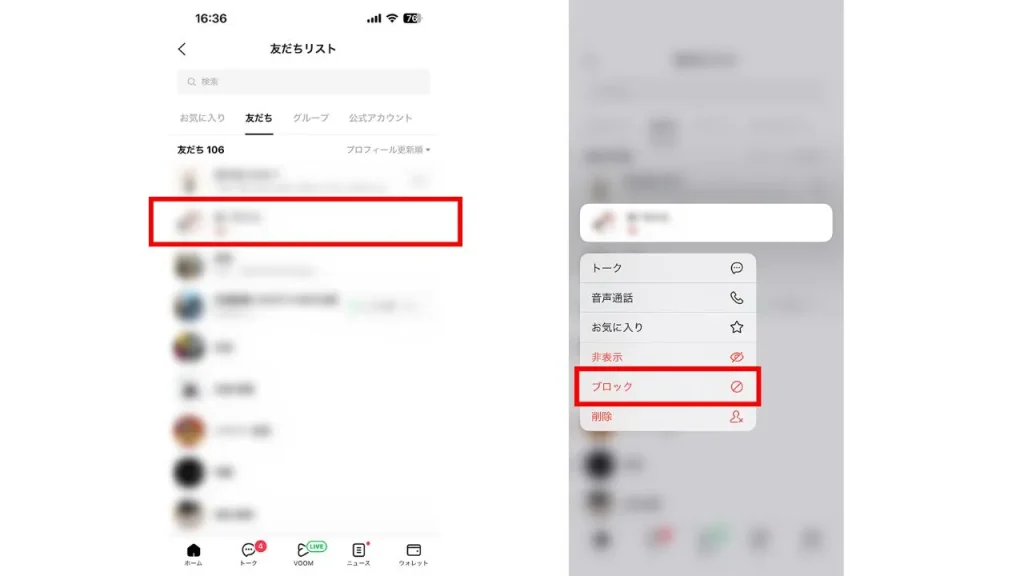
LINEで友だちをブロックする方法は、ホームからブロックしたいアカウントを長押して「ブロック」を選択すれば完了です。iPhone・Androidともに同じ手順でブロックすることができます。
また、トーク画面からブロックすることも可能です。ブロックしたいアカウントのトーク画面を開いたら右上の三本線(≡)から「ブロック」をタップしましょう。
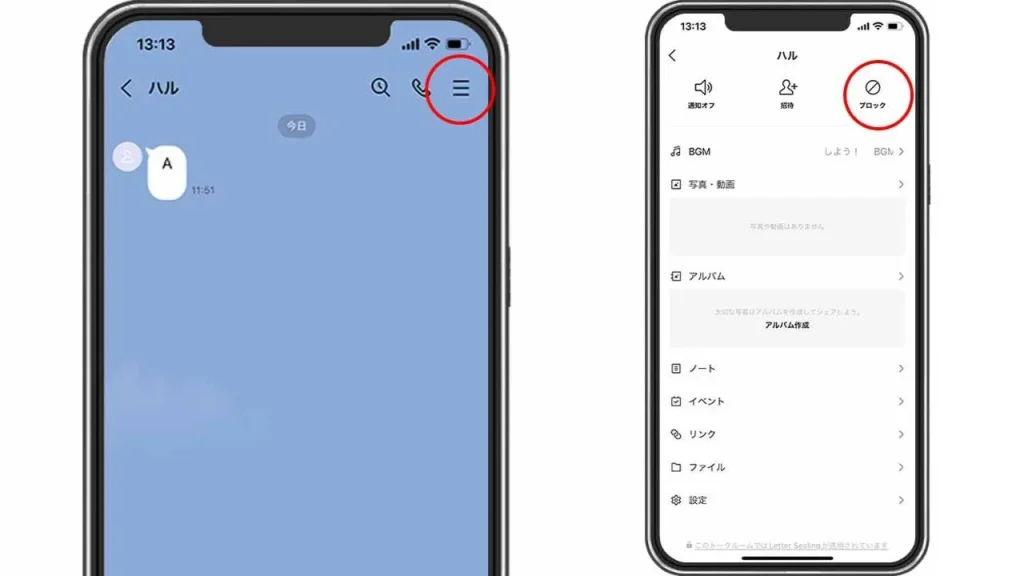
LINEでブロックした友達を解除する方法

LINEのブロックした友だちを解除する方法は、以下の手順で完了します。
- ホームを開いて右上の歯車をタップ
- 「友だち」をタップ
- 「ブロックリスト」をタップ
- チェックを入れて「ブロック解除」をタップ
iPhone・Androidともに同じ手順でブロックを解除することができます。
手順①:ホームを開き右上の歯車をタップ
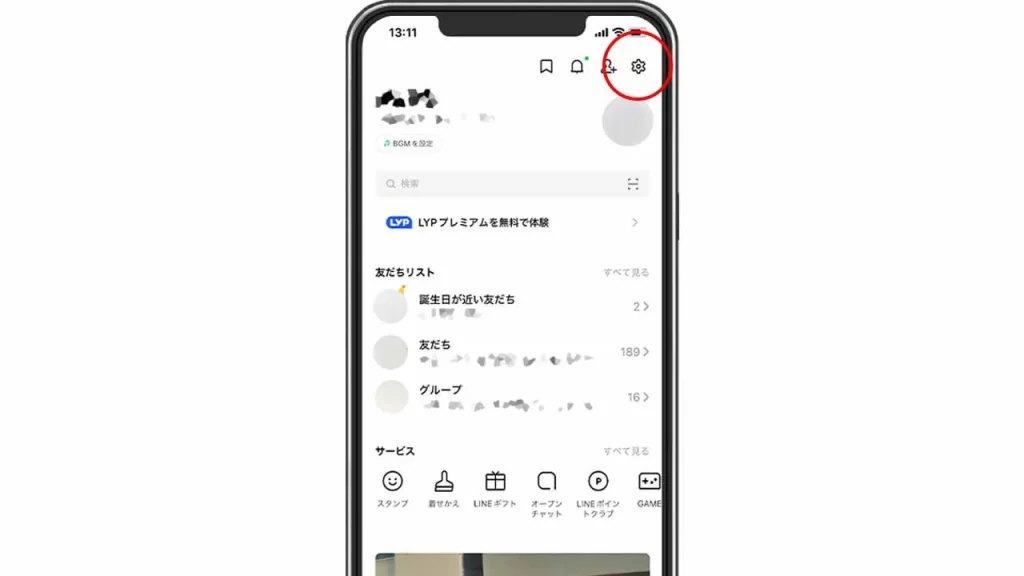
まず、LINEのホーム画面を開き、右上にある歯車のアイコンをタップしましょう
手順②:「友だち」をタップ
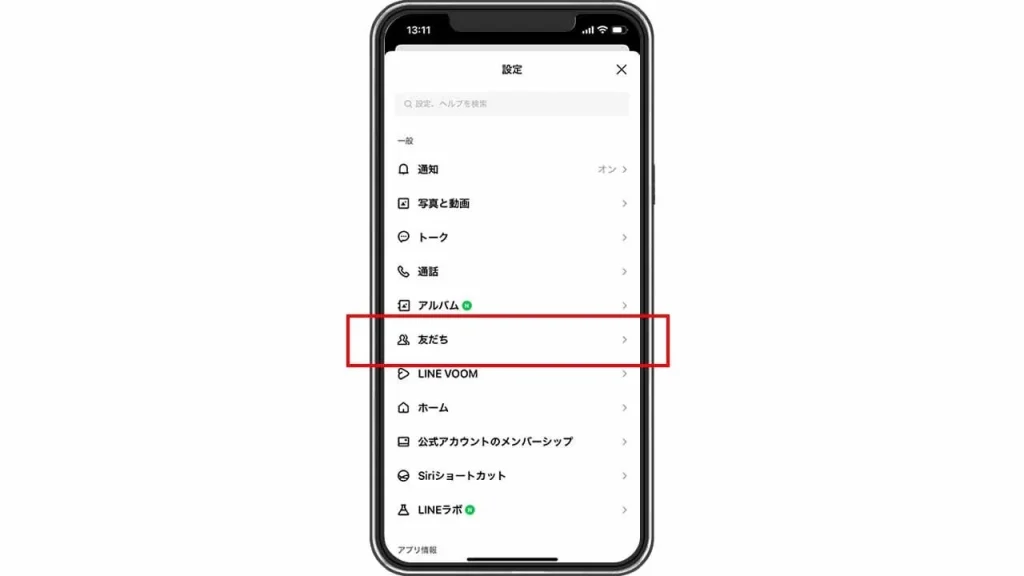
設定メニューが表示されたら、「友だち」をタップします。
「友だち」の項目では、友だちリストの管理や友だちの追加方法、ブロックリストなどの設定が行えます。
手順③:「ブロックリスト」をタップする
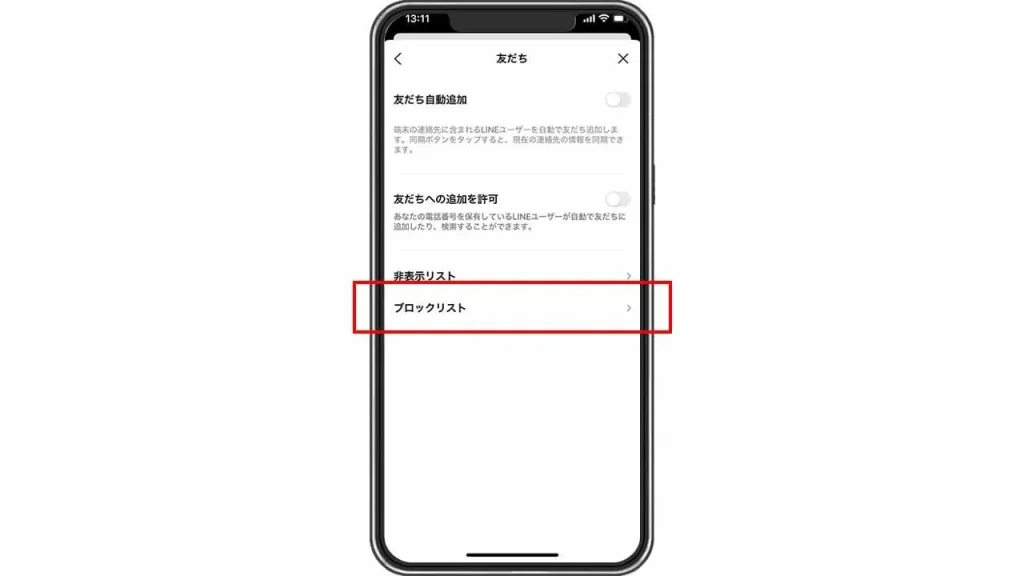
「友だち」の設定画面が表示されたら、「ブロックリスト」をタップしましょう。ブロックリストには、ブロックされている友達の一覧が表示されます。
手順④:ブロック解除する友達にチェックを入れ「ブロック解除」をタップする
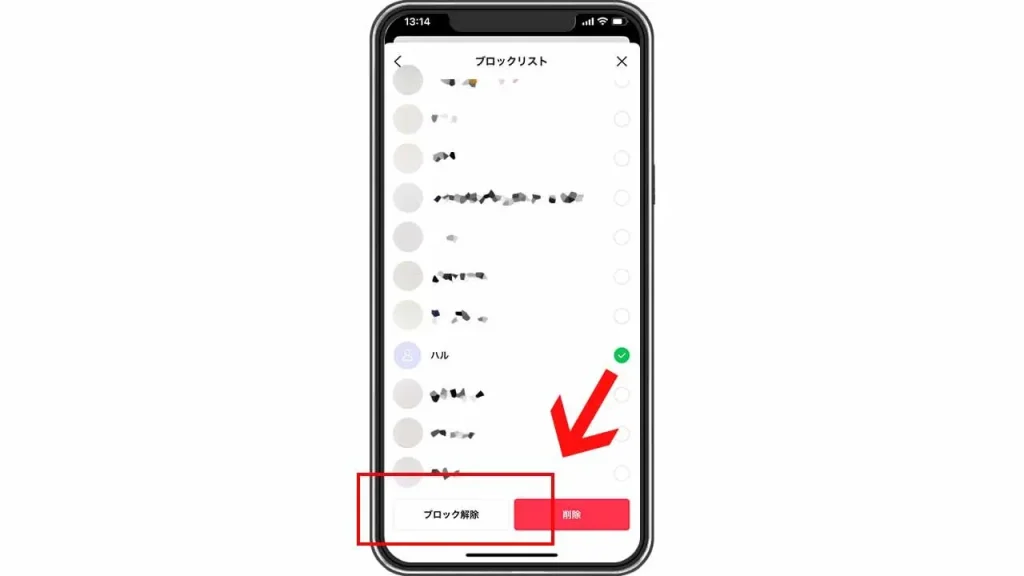
ブロックリストを開いたら、ブロック解除したい友達にチェックを入れます。
その後、画面の下部にある「ブロック解除」をタップしましょう。以上で、ブロックが解除され、再び友達からのメッセージや通話を受信できるようになります。
まとめ
LINEの友達をブロックすることで、相手からのメッセージや通話が届かなくなります。そのため、不要になった公式のLINEアカウントや知らない人からメッセージが届いたときに活用してみましょう。
また、ブロックはホーム画面とトーク画面から簡単に設定ができ、解除も可能です。ブロックした相手をそのまま削除することもできます。
ただし、ブロックが相手に通知されることはありませんが、相手から見ると既読がつかなかったり、トークルームに追加できなかったりするため、バレる可能性があることは理解しておく必要があります。
RANKING ランキング
- WEEKLY
- MONTHLY
UPDATE 更新情報
- ALL
- ARTICLE
- MOVIE
- FEATURE
- DOCUMENT
